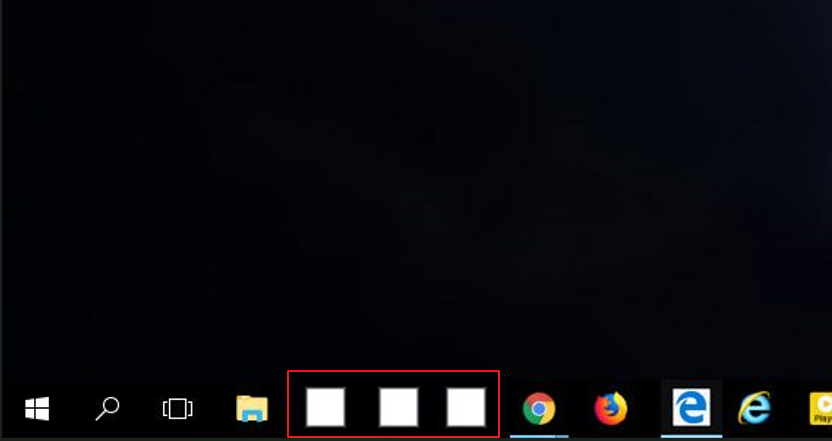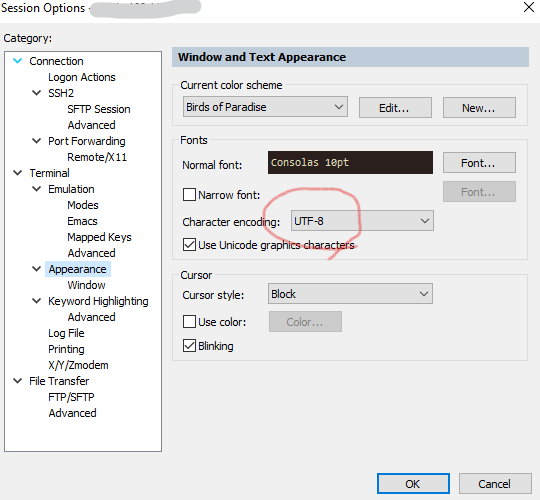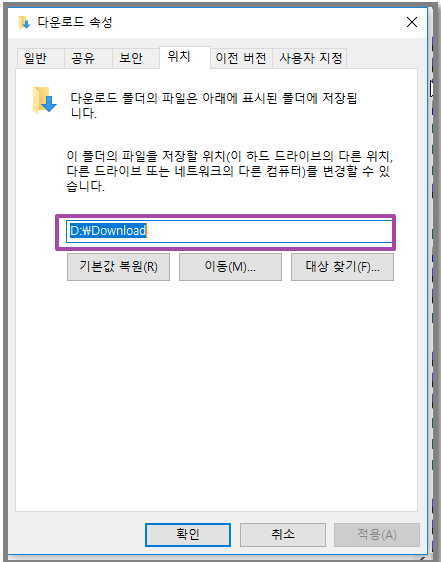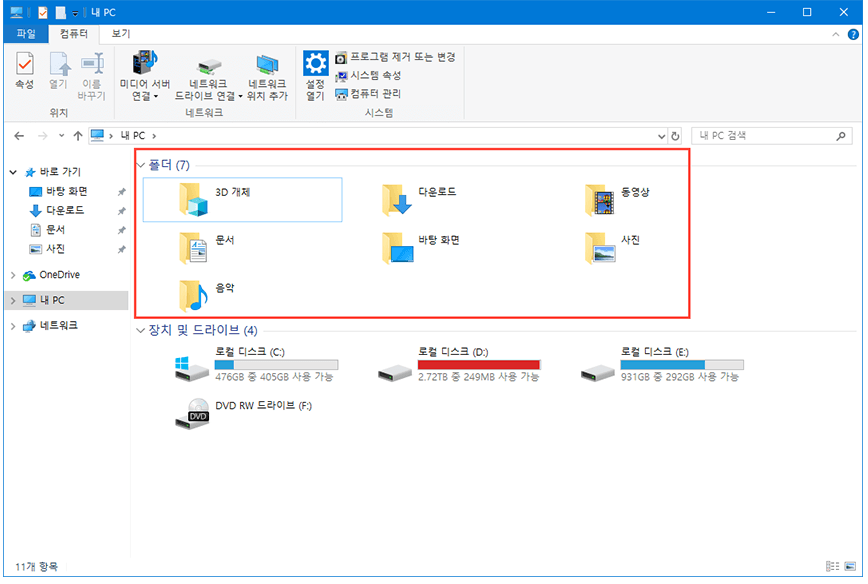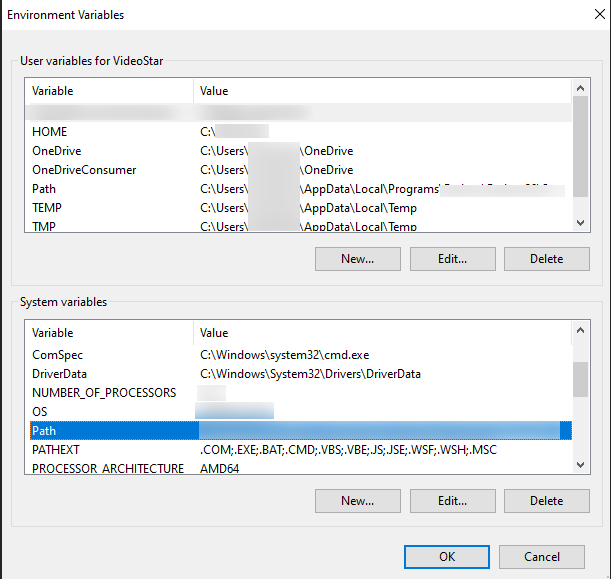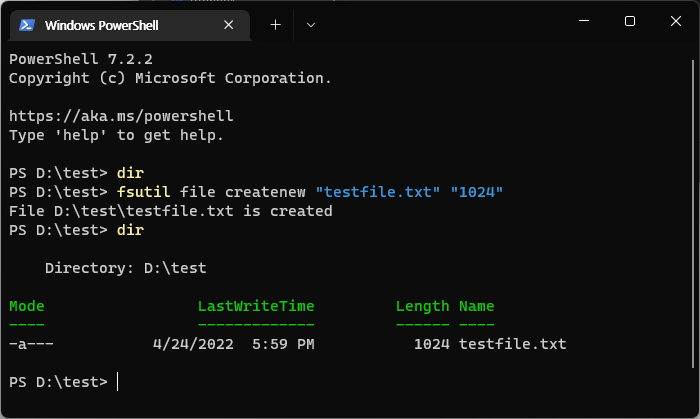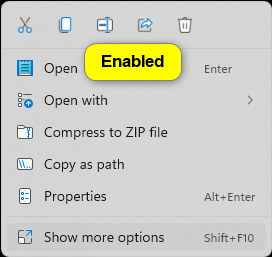윈도우 컴퓨터를 쓰면서 아주 머리 아픈건 간혹 발견되는 삭제 불가능한 파일 또는 폴더들을 어떻게 지우냐는 겁니다. 툭하면 잘 지우다가도 도중에 액세스 권한이 없다 하면서 오류 내용과 함께 삭제 자체가 불가능한 애물단지로 거듭나기 때문이죠.
하지만 간과한 게 있다면, 윈도우 자체 내에서도 지원 하는 기능이 있다는 점 입니다.
해당 문제 파일 및 폴더가 이동만 가능 하다면, 이는 해결이 가능합니다.
1. 드라이브 폴더 내에서, 새로 만들기를 해서, 폴더 이름을 ‘windows.old’ 로 설정합니다.
*설명: 드라이브란, C 드라이브, D 드라이브 같은 일종의 대형 폴더를 의미합니다. 이 폴더 안에 바탕화면, 사진, 음악, 비디오, 그리고 윈도우 시스템 파일 등 모든 중요한 것들이 저장되어 있습니다.
만약 D 드라이브 또는 외장 하드가 있다면, 해당 드라이브에서 이 작업을 하는 것을 추천합니다.
(C 드라이브 에서 해도 상관은 없지만, 윈도우가 설치 되지 않은 다른 드라이브에서 하는 편이 사용자에 의한 해당 파일 또는 폴더를 다른 곳 에 이동 하는 실수를 방지 할 수 있는 가장 안전한 방법이라서 그렇습니다.)
2. 문제의 삭제 불가능한 폴더 또는 파일을 해당 ‘windows.old’ 폴더 안으로 이동(옮겨) 해 줍니다.
만약 이동 ‘권한 확인’이 뜬다면, 예 또는 확인을 눌러주면 됩니다.
3. (7시 방향의 윈도우 마크)시작 메뉴에서 ‘디스크 정리’ 를 검색. 디스크 정리 앱을 실행합니다.
주의: 지금 해당 드라이브의 ‘windows.old’ 폴더 안에 있는 내용물이 지우려고 하는 해당 파일 또는 폴더인지 다시한번 확인 해 보시기 바랍니다.
4. ‘시스템 파일 정리’ 를 눌러서 추가 스캔을 합니다.
5. ‘이전 Windows 설치 파일’ 이라 되어 있는 항목에 체크 해 주고, 아래의 ‘확인’ 을 눌러줍니다.
6. 기다립시다. 해당 과정이 끝나면, 이제 문제는 해결 되어 있을 겁니다.
이래도 안 되는 경우에는, https://twitter.com/MSHelpsKorea 마이크로소프트 트위터 공식 고객지원에 문의 해 보시기 바랍니다.